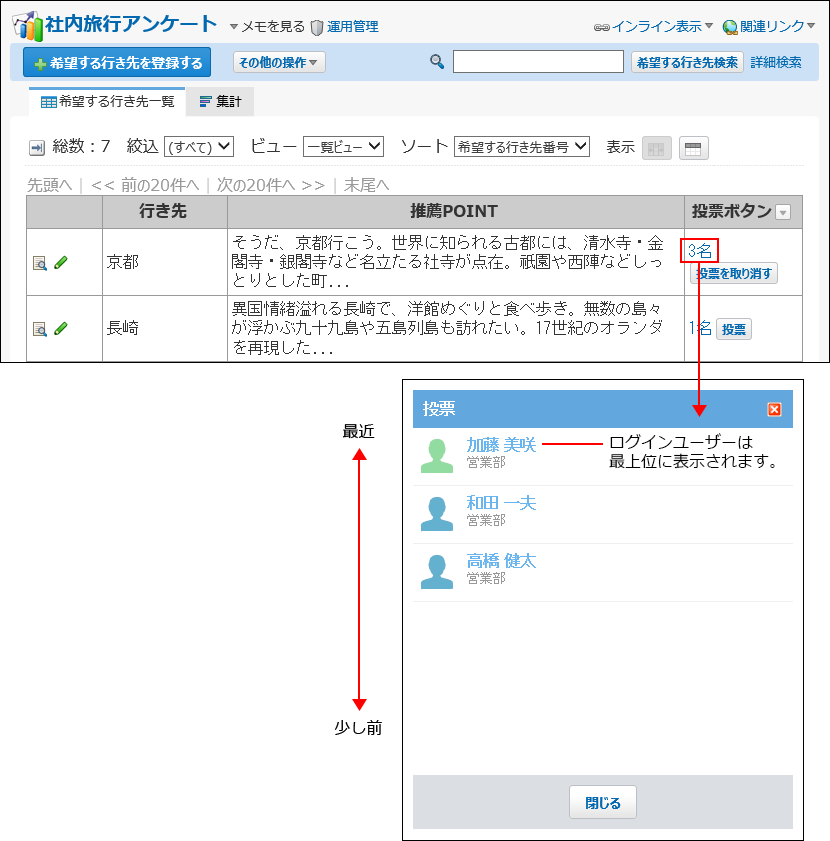カウントボタンの使いかた
カウントボタンを使うと、レコードに対するユーザーの意思表示を集計できます。
カウントボタンのボタン名はアプリの運用管理者が設定します。
カウントボタンを利用できるのは、レコードの編集権限を持つユーザーだけです。ユーザーの権限は、アプリの運用管理者が設定します。
カウントボタンは、次の画面で操作できます。
- レコード一覧画面
- レコード詳細画面
アンケートやチェック作業をするアプリで利用すると便利です。
利用例:
- 社員旅行の行き先や日程を投票で決める。
- 登録した日報に対して、コメントを登録することなく、確認したことのサインを残したい。
カウントボタンとリアクションリンクの違い
カウントボタンとリアクションリンクは、どちらもユーザーが意思表示するための機能です。
しかし、次の違いがあります。
| カウントボタン | リアクションリンク | |
|---|---|---|
| 特長 | カウントボタンの特長は、ユーザーの意思表示を集計できることです。 アンケートなどで賛否の数を集計するのに便利です。 |
リアクションリンクの特長は、レコードの各コメントに対する反応を1クリックで表現できることです。 リアクション時にアイコンを設定することで、意思表示に変化をつけることも可能です。 ただし、意思表示の集計はできません。 |
| 表示場所 | カウントボタンは、入力フォームの項目として設定されるため、レコードの内容に表示されます。 レコードのコメントには表示されません。 |
リアクションリンクは、レコードのコメントだけに表示されます。 レコードの内容には表示されません。 |
カウントボタンを操作する
社員旅行の日程を調整するアプリを例に、カウントボタンの操作方法を説明します。
カウントボタンで意思表示する
ボタン名の内容に同意する場合に、カウントボタンをクリックします。
複数のレコードでカウントボタンをクリックすることも可能です。
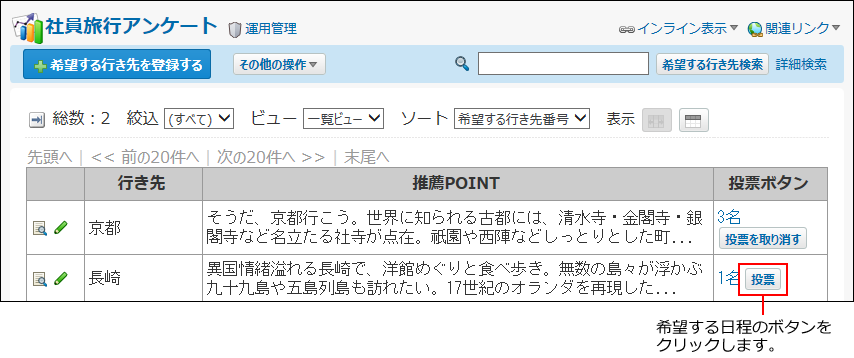
カウントボタンの意思表示を取り消す
同意した後、再度ボタンをクリックすると、操作を取り消せます。
カウントボタンは、何度でも意思表示をやり直すことができます。
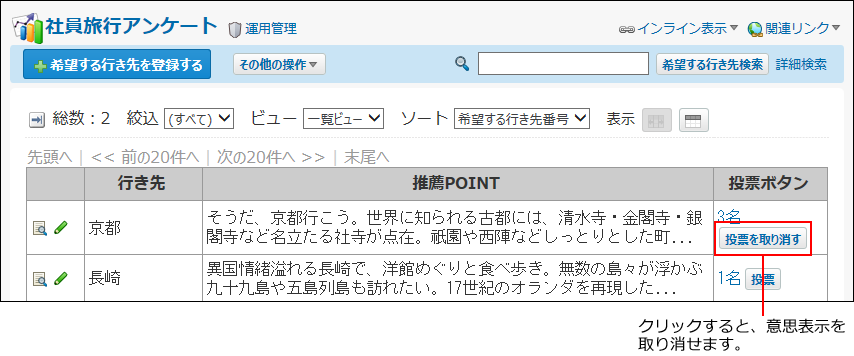
意思表示したユーザーを確認する
ボタンの左横の○名をクリックすると、カウントボタンをクリックしたユーザーを確認できます。
ユーザーは、最近ボタンをクリックしたユーザーが上から順に表示されます。
カウントボタンをクリックした後、サイボウズ Officeの利用ユーザーから削除されたユーザーは、「(削除されたユーザー)」と表示されます。名前は表示されません。